Có nhiều cách để kiểm tra cấu hình máy tính Linux, trong đó cách đơn giản nhất là sử dụng các lệnh, bài viết dưới đây Cisnet.edu.vn sẽ hướng dẫn bạn cách kiểm tra cấu hình máy tính Linux thông qua các lệnh.
Có nhiều lệnh có sẵn để kiểm tra các thông tin, cấu hình máy tính Linux. Trong đó một số lệnh chỉ hiển thị các thông tin phần cứng như CPU hay bộ nhớ, các lệnh khác hiển thị đầy đủ các thông tin chi tiết.

Cách kiểm tra cấu hình máy tính Linux
Tham khảo tiếp bài viết dưới đây của Cisnet.edu.vn để tìm hiểu một số lệnh cơ bản kiểm tra cấu hình máy tính Linux.
=>> Quan tâm: Tải Kwin 68 – ứng dụng game mobile hot nhất 2023
Kiểm tra cấu hình máy tính Linux
Dưới đây là một số lệnh cơ bản để kiểm tra cấu hình máy tính Linux:
1. Lệnh lscpu
Lệnh lscpu cung cấp các thông tin về CPU và các đơn vị xử lý. Lệnh này không có bất kỳ tùy chọn hoặc chức năng nào khác.
2. lscpu
Khi chạy lệnh trên, kết quả đầu ra có dạng như dưới đây:

3. Lệnh lspci
Lspci là công cụ dòng lệnh khác, lệnh này liệt kê tất cả các bus PCI và thông tin chi tiết về các thiết bị được kết nối với chúng chẳng hạn như bộ chuyển đổi VGA, card đồ họa, card mạng, các cổng USB, bộ điều khiển SATA, … .
4. lspci
Khi chạy lệnh trên, đầu ra có dạng như dưới đây:

Ngoài ra chúng ta cũng có thể lọc các thông tin thiết bị cụ thể bằng cách chạy lệnh dưới đây:
5. lspci -v | grep “VGA” -A 12
Trên màn hình sẽ hiển thị các thông tin card đồ họa như dưới đây:

6. Lệnh lshw
Lshw được sử dụng để báo cáo các thông tin chi tiết và ngắn gọn về các đơn vị phần cứng như CPU, bộ nhớ, bộ điều khiển USB, ổ đĩa, … . Lshw trích xuất thông tin từ các file “/proc” khác nhau.
7. lshw -short
Khi hạy lệnh trên, đầu ra sẽ hiển thị các thông tin như hình dưới đây:

8. Lệnh lsscsi
Để liệt kê tất cả các thiết bị scsi / sata như ổ cứng và ổ đĩa quang, chúng ta sử dụng lệnh dưới đây:
9. lsscsi
Đầu ra có dạng như dưới đây:

10. Lệnh lsusb
Lệnh này hiển thị các bộ điều khiển USB và chi tiết về các thiết bị được kết nối với chúng. Mặc định lệnh lsusb sẽ in các thông tin ngắn gọn. Nếu muốn chúng ta có thể sử dụng tùy chọn -v để in thông tin chi tiết từng cổng USB.
11. lsusb
Kết quả đầu ra có dạng như dưới đây:

12. Lệnh Inxi
Lệnh Inxi là một script bash lấy thông tin phần cứng từ nhiều nguồn và lệnh trên hệ thống, sau đó trả về cho người dùng báo cáo bao gồm các thông tin, cấu hình máy tính Linux.
Theo mặc định, inxi không được cài đặt trên Ubuntu. Để cài đặt inxi, chúng ta sử dụng lệnh dưới đây:
13. sudo apt-get install inxi
Sau khi cài đặt xong inxi, để lấy thông tin phần cứng chúng ta chạy lệnh dưới đây:
14. inxi -Fx
Kết quả đầu ra có dạng như dưới đây:

15. Lệnh df
Lệnh này cung cấp các thông tin ngắn gọn về các phân vùng khác nhau, các mount point, không gian trống được sử dụng và có sẵn trên mỗi phân vùng.
Chúng ta có thể chạy lệnh lệnh df với tham số -H:
16. df -H
Kết quả đầu ra có dạng:

17. Lệnh Free
Để kiểm tra dung lượng RAM đã sử dụng, dung lượng RAM trống và tổng dung lượng RAM trên máy tính Linux, chúng ta sử dụng lệnh Free:
18. free -m
Kết quả đầu ra có dạng như dưới đây:

19. Lệnh Dmidecode
Khác với các lệnh khác, lệnh dmidecode trích xuất các thông tin phần cứng bằng cách đọc dữ liệu từ các bảng DMI.
Để hiển thị các thông tin về bộ xử lý, chúng ta chạy lệnh:
20. sudo dmidecode -t processor
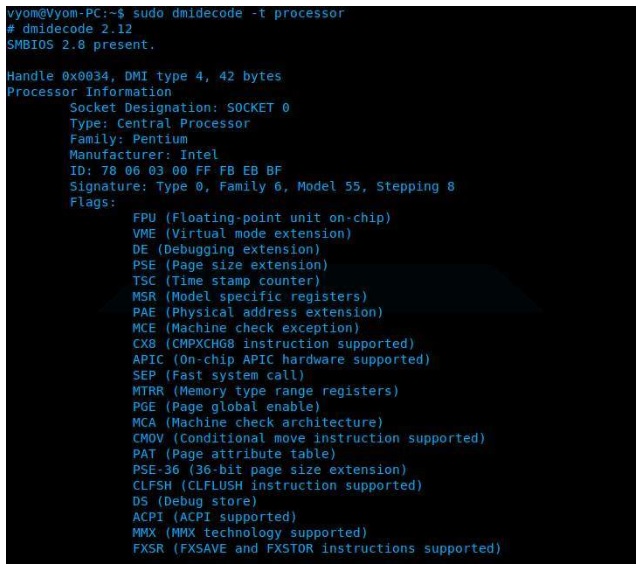
Để hiển thị thông tin về bộ nhớ, chúng ta chạy lệnh:
21. sudo dmidecode -t memory

Để hiển thị thông tin về BIOS, chúng ta chạy lệnh:
22. sudo dmidecode -t bios

23. Lệnh Hdparm
Lệnh hdparm cung cấp các thông tin về các thiết bị sata như ổ đĩa cứng.
24. sudo hdparm
Khi chạy lệnh trên, đầu ra có dạng như dưới đây:

Bài viết trên đây Cisnet.edu.vn vừa giới thiệu cho bạn một số lệnh cơ bản để kiểm tra cấu hình máy tính Linux, khác với cách kiểm tra cấu hình máy Mac, Windows. Mỗi lệnh sẽ hiển thị các thông tin phần cứng, cấu hình khác nhau. Nếu muốn bạn có thể sử dụng nhiều lệnh để tìm kiếm chi tiết các phần cứng cụ thể. Tất cả các công cụ dòng lệnh trên đều có sẵn trong hầu hết các bản phân phối Linux và có thể dễ dàng cài đặt từ kho lưu trữ mặc định.
Từ khoá liên quan:
Kiểm tra cấu hình máy tính Linux
, lệnh kiểm tra cấu hình máy tính Linux, kiểm tra thông tin máy tính Linux,





